如何快速打开电脑注册表编辑器?许多用户在日常使用电脑时都会遇到需要访问注册表的情况,但往往不清楚具体操作路径。本文将系统性地介绍三种常用方法,帮助用户高效完成注册表编辑器的调用操作。
注册表编辑器基础操作步骤
方法一:使用组合快捷键快速启动
1、同时按下键盘左侧的Windows徽标键和字母R键(Win+R),此时屏幕左下角将弹出运行对话框。
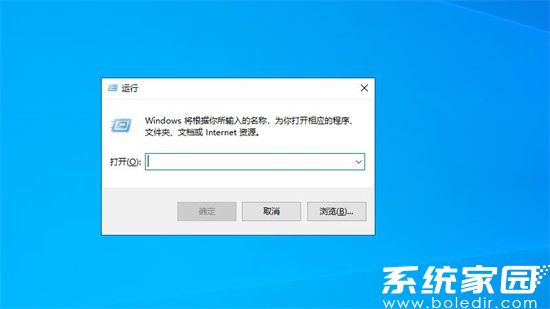
2、在输入框内准确键入"regedit"(不包含引号),随后按下回车键或点击确定按钮。

3、系统将自动加载注册表编辑器界面,该界面采用树状目录结构,包含五大根键及其子项。
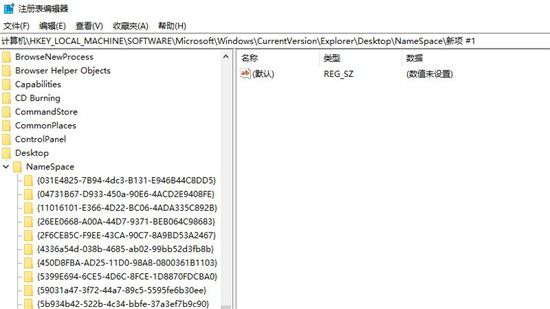
扩展操作方式详解
方法二:通过系统搜索功能定位
1、点击任务栏搜索图标或使用Win+S快捷键调出搜索面板
2、在搜索框输入"注册表编辑器"或"regedit"
3、在搜索结果中右键选择"以管理员身份运行"
方法三:命令提示符调用方式
1、在开始菜单中找到Windows系统文件夹
2、选择打开命令提示符或Windows PowerShell
3、在命令行界面输入"regedit"后按回车执行
操作注意事项说明
1、修改注册表前建议通过"文件>导出"功能备份整个注册表
2、非必要情况下不要随意更改系统关键键值
3、操作时注意当前登录账户需具备管理员权限
4、修改完成后建议重启系统使设置生效
注册表功能延伸解读
作为Windows系统的核心数据库,注册表存储着硬件配置参数、软件设置信息以及用户个性化数据。通过合理修改键值,可以实现系统性能优化、软件功能解锁、界面个性化定制等进阶操作。但需要特别注意,错误修改可能导致系统不稳定,建议普通用户在专业人士指导下进行操作。
常见问题解决方案
若出现无法打开注册表的情况,可尝试以下处理方法:
1、检查用户账户控制设置是否限制系统工具运行
2、使用系统文件检查器扫描修复(命令提示符执行sfc /scannow)
3、确认当前系统版本是否支持注册表编辑器功能
4、排查安全软件是否误拦截注册表访问请求
通过以上多种操作方式,用户可以灵活选择适合自己使用习惯的方法来访问注册表编辑器。建议初次接触注册表操作的用户优先使用快捷键调用方式,该方法具有操作路径清晰、执行效率高等特点。在进行重要修改前,请务必做好数据备份工作,确保系统安全稳定运行。













 西瓜视频高清影音免费畅享
西瓜视频高清影音免费畅享 gdmssplus安卓监控应用下载
gdmssplus安卓监控应用下载 念念手账2024清新生活记录神器
念念手账2024清新生活记录神器 快映影安卓版专业剪辑工具推荐
快映影安卓版专业剪辑工具推荐 澳门闪蜂生活服务平台便捷
澳门闪蜂生活服务平台便捷 智讯开店宝手机端店铺管理解决方案
智讯开店宝手机端店铺管理解决方案 微软输入法安卓版高效输入新选择
微软输入法安卓版高效输入新选择 珠宝行业数字化管理工具金千枝深度
珠宝行业数字化管理工具金千枝深度